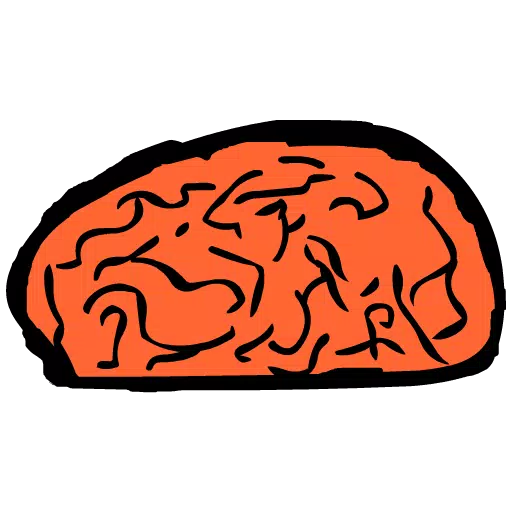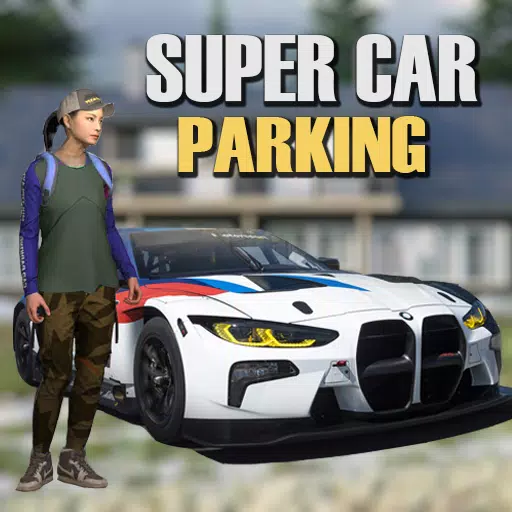スチームデッキでSSHを有効にする方法
このガイドでは、ファイルにリモートアクセスするためにスチームデッキでSSHを有効にして使用する方法について説明します。 Steam Deckのデスクトップモードは、ゲームを超えて可能性を開き、SSH経由のリモートファイルアクセスを可能にします。
スチームデッキでSSHを有効にします
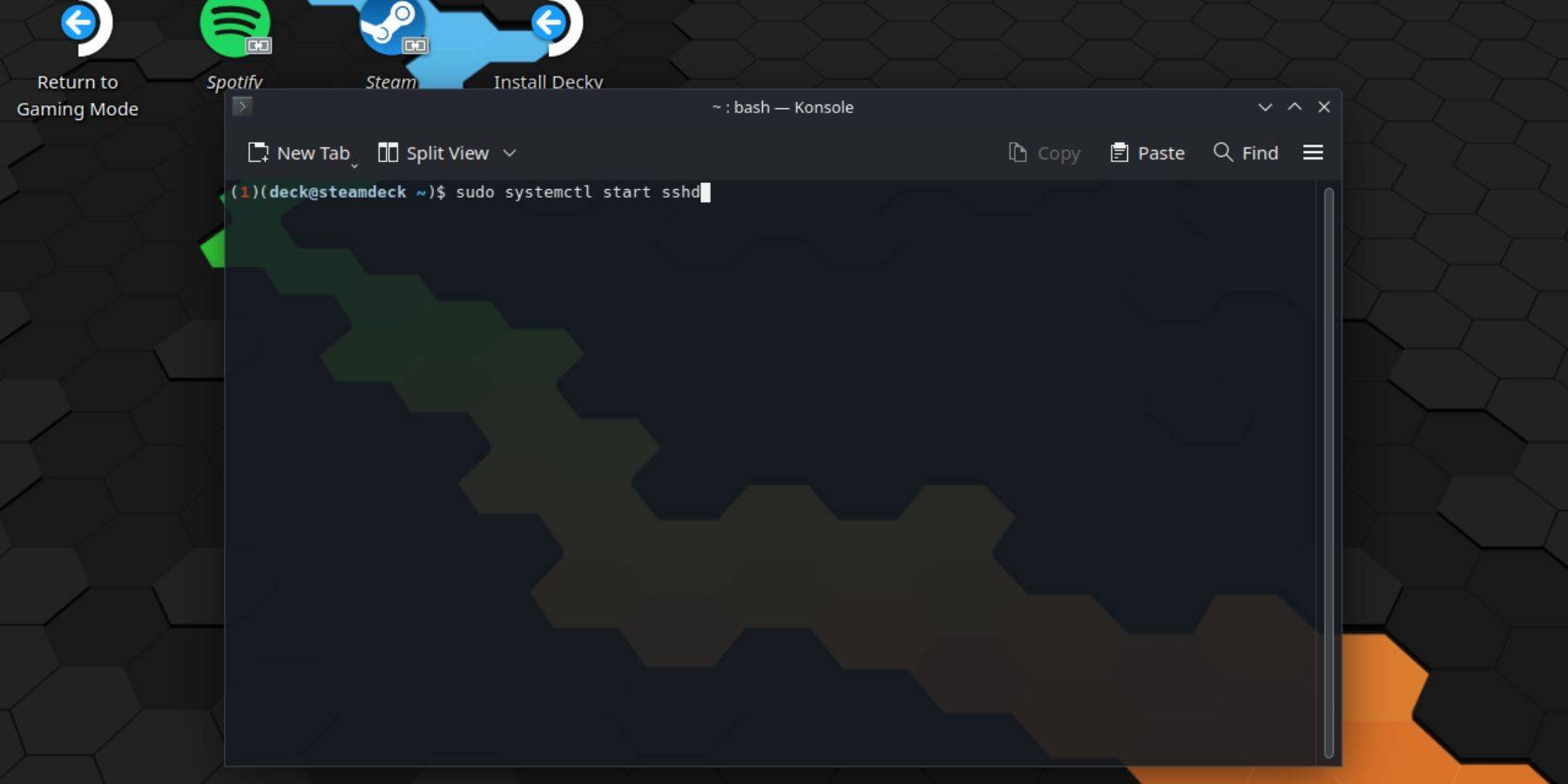 は、これらの手順に従ってSSHを有効にします。
は、これらの手順に従ってSSHを有効にします。
1。スチームデッキのパワー。
2。スチームメニュー(スチームボタン)にアクセスします。
3。「設定>システム>システム設定> [開発者モードの有効)に移動します。
4。スチームメニューに戻ります。
5.「電源>デスクトップモードに切り替える」を選択します。
6.スタートメニューからコンソールを開きます。
7.コマンドを使用してパスワードを設定しています(まだ持っていない場合) passwd。強力なパスワードを作成します。
8. sshを使用してsshを有効にします: sudo systemctl start sshd。
9.再起動後にSSHが自動的に起動するようにするには、次のように使用します。 sudo systemctl enable sshd。
10.サードパーティのSSHクライアントを使用して、スチームデッキにリモートでアクセスできるようになりました。
重要: OSの腐敗を防ぐためにシステムファイルの変更または削除を避けます。
STICの無効化STHIC DECK
SSHを無効にするには:
- [スタート]メニューからコンソールを開きます。
2。
sudo systemctl disable sshdを使用して、sshが再起動を開始するのを防ぎます。sudo systemctl stop sshdを使用して、すぐにSSHサービスを停止します。
SSH経由でスチームデッキに接続します
 SSHを有効にした後、Warpinatorのようなサードパーティアプリケーションを使用して、簡単なファイル転送を行います。 SteamデッキとPCの両方にWarpinatorをインストールし、両方のデバイスで同時に起動して、単純なドラッグアンドドロップファイル転送を行います。
SSHを有効にした後、Warpinatorのようなサードパーティアプリケーションを使用して、簡単なファイル転送を行います。 SteamデッキとPCの両方にWarpinatorをインストールし、両方のデバイスで同時に起動して、単純なドラッグアンドドロップファイル転送を行います。
または、Linux PCを使用している場合は、ファイルマネージャーを介して直接接続できます。アドレスバーに sftp://deck@steamdeckを入力し、以前に設定したパスワードを提供します。





![Taffy Tales [v1.07.3a]](https://imgs.anofc.com/uploads/32/1719554710667e529623764.jpg)